Wat te weten
- Selecteer menu pictogram > Meer gereedschap > Taakbeheer . Bekijk geopende tabbladen, extensies en processen.
- Om een open proces te sluiten, selecteert u het en kiest u Eindproces .
- Selecteer in Windows Statistieken voor nerds onderaan Taakbeheer voor diepgaande statistieken.
In dit artikel wordt uitgelegd hoe u Chrome Task Manager opent en gebruikt om open processen op een computer te evalueren, een proces te sluiten of diepgaande statistieken te bekijken.
Hoe Chrome Taakbeheer te starten
Eén van de kenmerken van Google Chrome is de multiprocesarchitectuur, waardoor tabbladen als afzonderlijke processen kunnen worden uitgevoerd. Het komt wel eens voor dat Chrome hapert of vreemd reageert of dat een webpagina vastloopt, maar je weet niet welk tabblad de boosdoener is. Dit is waar de Chrome Task Manager van pas komt.
hoe van geslacht te veranderen in roest 2017
Chrome Task Manager geeft niet alleen de CPU , geheugen en netwerkgebruik van elk geopend tabblad en plug-in, kunt u ook individuele processen met een muisklik beëindigen, vergelijkbaar met Windows Taakbeheer of macOS Activity Monitor.
-
Open uw Chrome-browser.
-
Selecteer menu (drie verticale stippen).
-
Wanneer het vervolgkeuzemenu verschijnt, beweegt u uw muis erover Meer gereedschap .

-
Wanneer het submenu verschijnt, selecteert u Taakbeheer om Taakbeheer te openen.
Alternatieve methoden om Taakbeheer te openen
Er zijn andere, snellere manieren om Chrome Task Manager te openen. Op een Mac-computer selecteert u Raam in de bovenste menubalk en selecteer vervolgens Taakbeheer .
Er zijn ook sneltoetsen om Taakbeheer te openen, afhankelijk van het apparaat dat u gebruikt:
hoe ontgrendel ik mijn iphone?
Hoe Taakbeheer te gebruiken
Als Taakbeheer van Chrome geopend is, ziet u een lijst met alle geopende tabbladen, extensies en processen. U kunt ook belangrijke statistieken bekijken over de hoeveelheid geheugen van uw computer, het CPU-gebruik en de netwerkactiviteit. Wanneer uw browse-activiteit aanzienlijk vertraagt, controleer dan Taakbeheer om vast te stellen of een website is gecrasht. Om een open proces te beëindigen, selecteert u de naam ervan en vervolgens selecteert u Eindproces .
Het scherm geeft ook de geheugenvoetafdruk voor elk proces weer. Als u veel extensies aan Chrome heeft toegevoegd, zijn er mogelijk meerdere tegelijk actief. Beoordeel de extensies en verwijder ze (als u ze niet gebruikt) om geheugen vrij te maken.
Het uitbreiden van Taakbeheer
Voor meer informatie over hoe Chrome uw systeemprestaties in Windows beïnvloedt, klikt u met de rechtermuisknop op een item in het scherm Taakbeheer en selecteert u een categorie in het pop-upmenu. Naast de hierboven genoemde statistieken kunt u ervoor kiezen om informatie te bekijken over gedeeld geheugen, privégeheugen, afbeeldingscache, scriptcache, CSS-cache, SQLite-geheugen en JavaScript-geheugen.
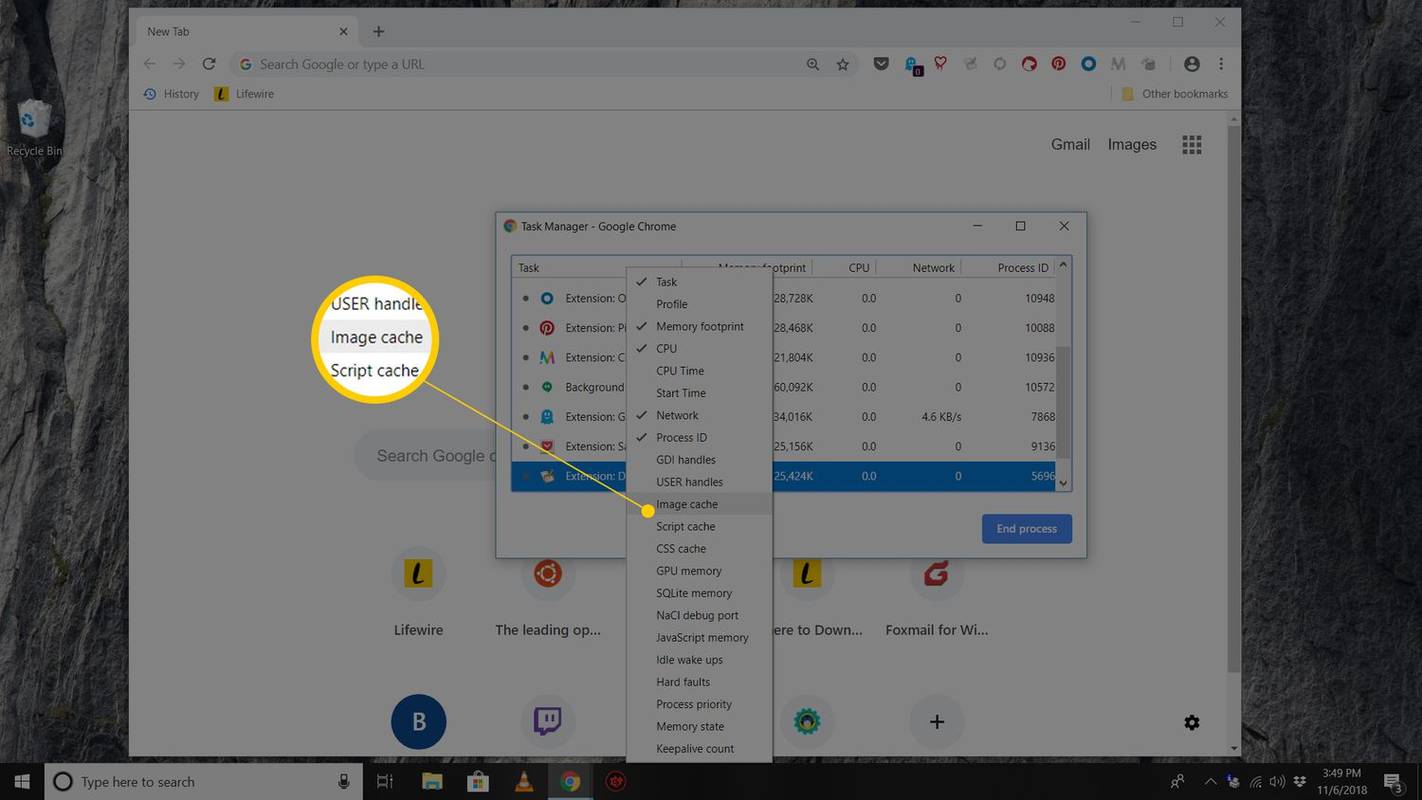
Ook in Windows kunt u de Statistieken voor nerds link onderaan Taakbeheer om alle statistieken dieper te bekijken.
Interessante Artikelen
Editor'S Choice

Waarom exploderen bedden in Minecraft?
Avonturiers hebben een veilige plek nodig om hun vermoeide hoofd te laten rusten na een lange dag verkennen en knutselen, zelfs in gcraft. Hoe zou je anders de nachtcyclus en alle gevaren die spawnen afwachten? Bedden niet alleen

iPhone X – Oproepen blokkeren
Ongevraagd bellen kan vervelend zijn, maar het is niet altijd praktisch om je telefoon en beltoon uit te zetten. Gelukkig is er een andere manier om ongewenste oproepen te voorkomen. Bekijk deze eenvoudige stappen om ongewenste oproepen op je iPhone X te blokkeren. Er zijn

Hoe te controleren wie bestanden heeft gedownload in Google Drive
Het gebruik van Google Drive heeft veel voordelen. Met de gratis gegevensopslagservice kunt u belangrijke bestanden opslaan, documenten, afbeeldingen en meer delen. Bovendien is het ook een geweldig hulpmiddel als je vaak onderweg bent, omdat je het kunt downloaden

The Grand Tour Seizoen 3 releasedatum & game pre-orders aangekondigd
Slechts enkele dagen nadat The Grand Tour Seizoen 3 officieel werd aangekondigd en een trailer en releasedatum ontving, heeft The Grand Tour Game veel meer informatie gekregen. De game is episodisch, met inhoud ontgrendeld gelijktijdig met zijn debuut in

Hoe langere video's op Instagram te plaatsen
Instagram is sinds het debuut in 2010 steeds populairder geworden en gebruikers houden vaak van de focus van Instagram op communicatie via foto's en video's. De app is geoptimaliseerd voor mobiele apparaten, waardoor het het perfecte platform voor sociale media is

Windows 10 build 14986 vervangt overal de opdrachtprompt door PowerShell
Microsoft gaat de opdrachtprompt vervangen door Windows PowerShell. In Windows 10 build 14986 verwijzen de contextmenu-items in Explorer nu naar PowerShell.




